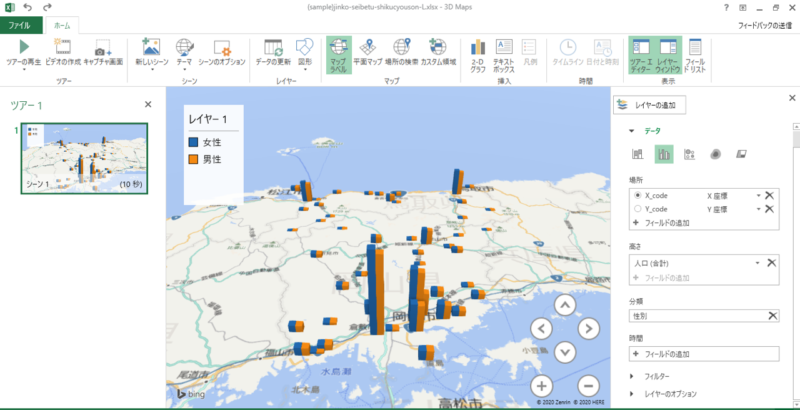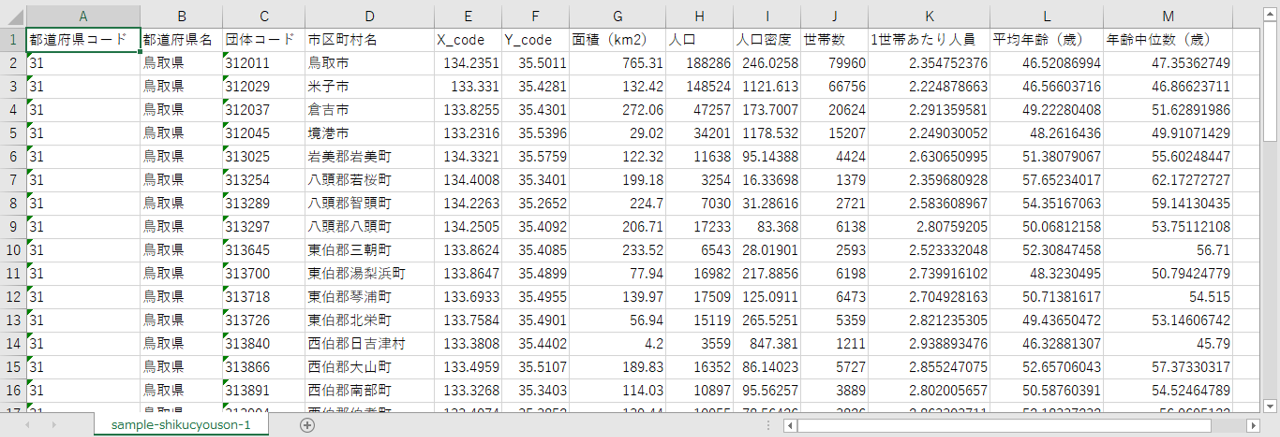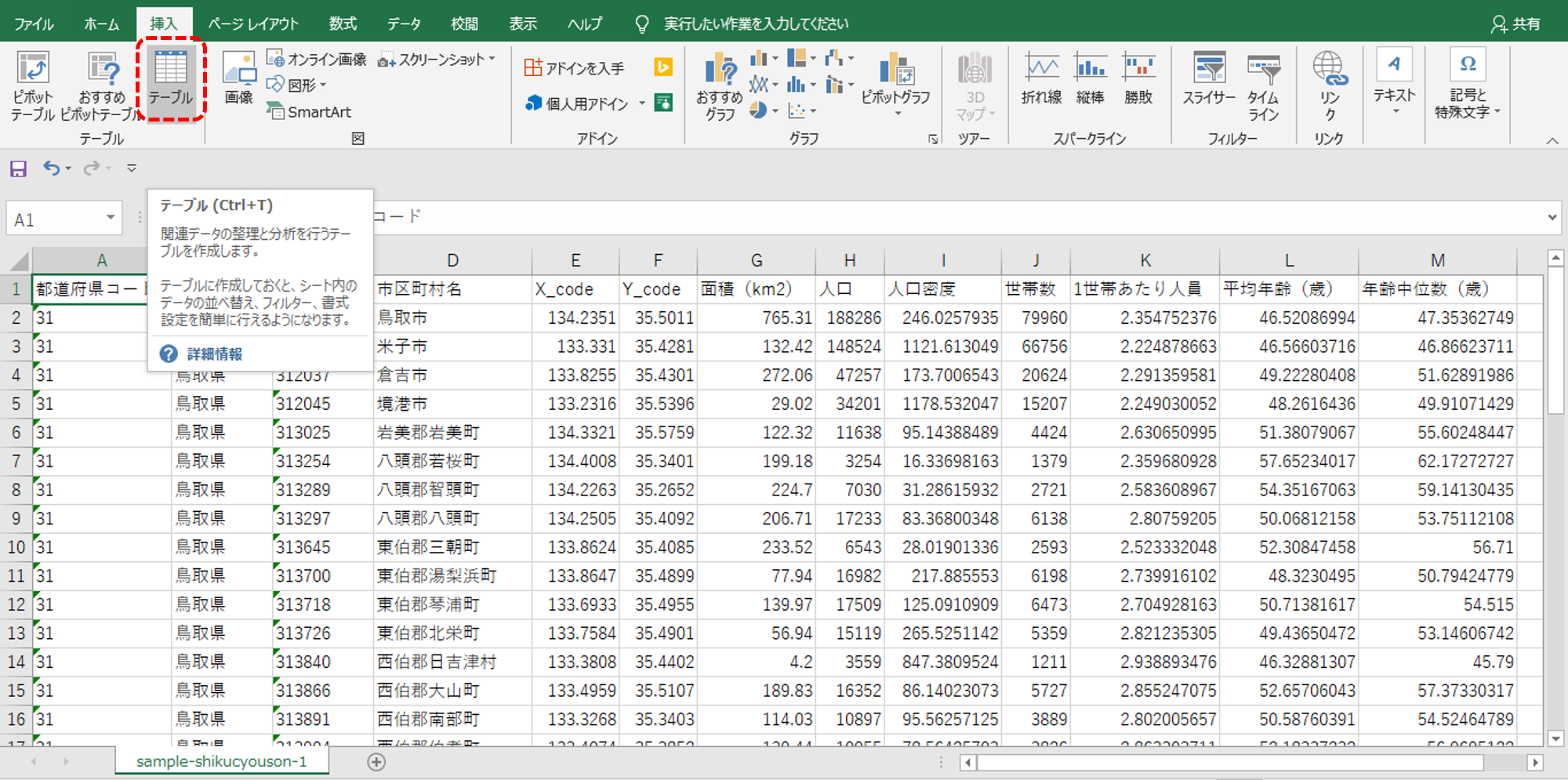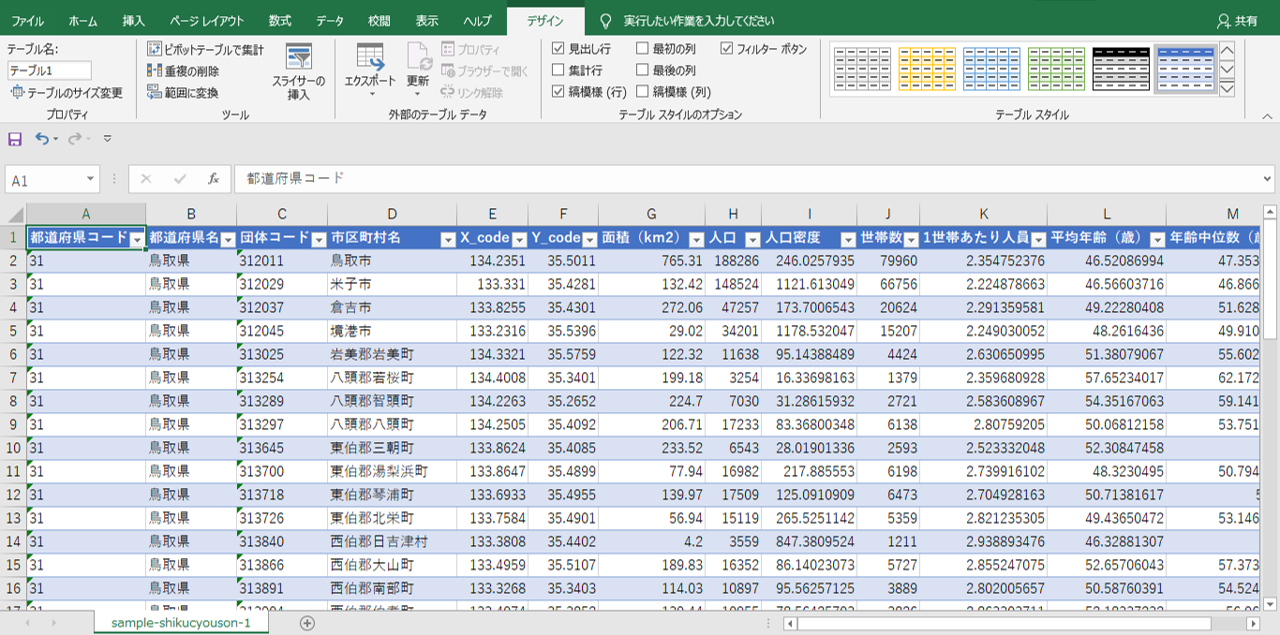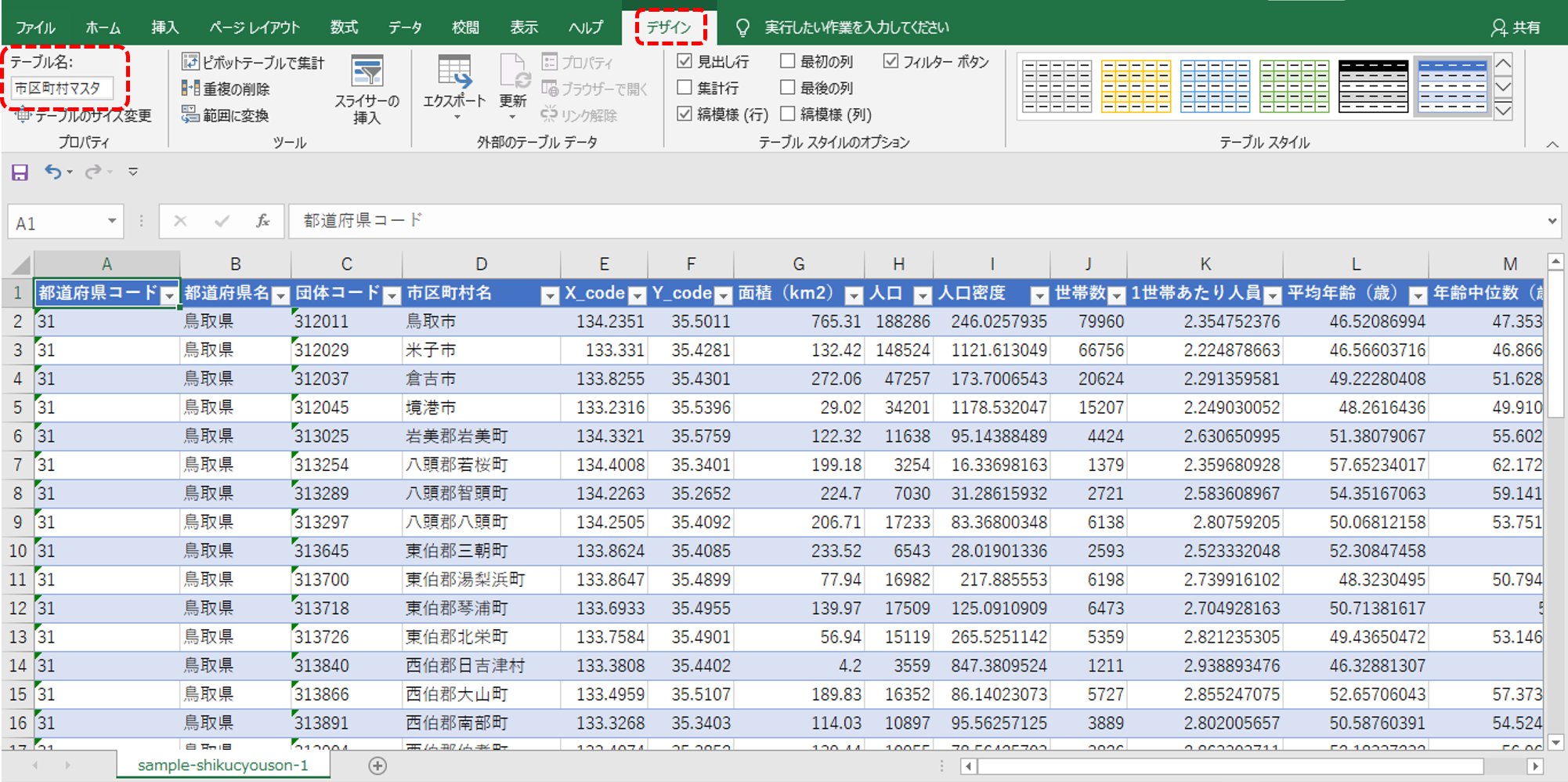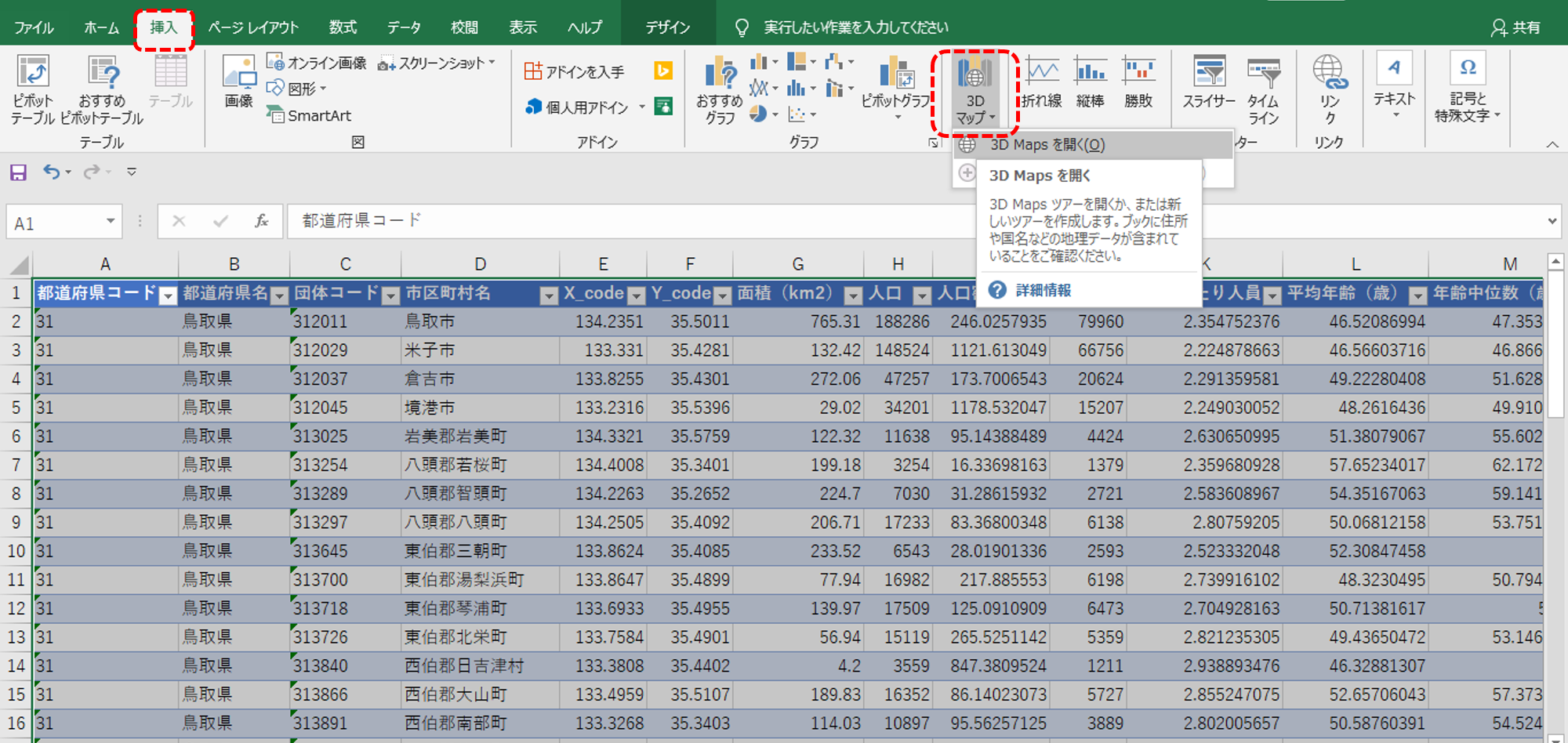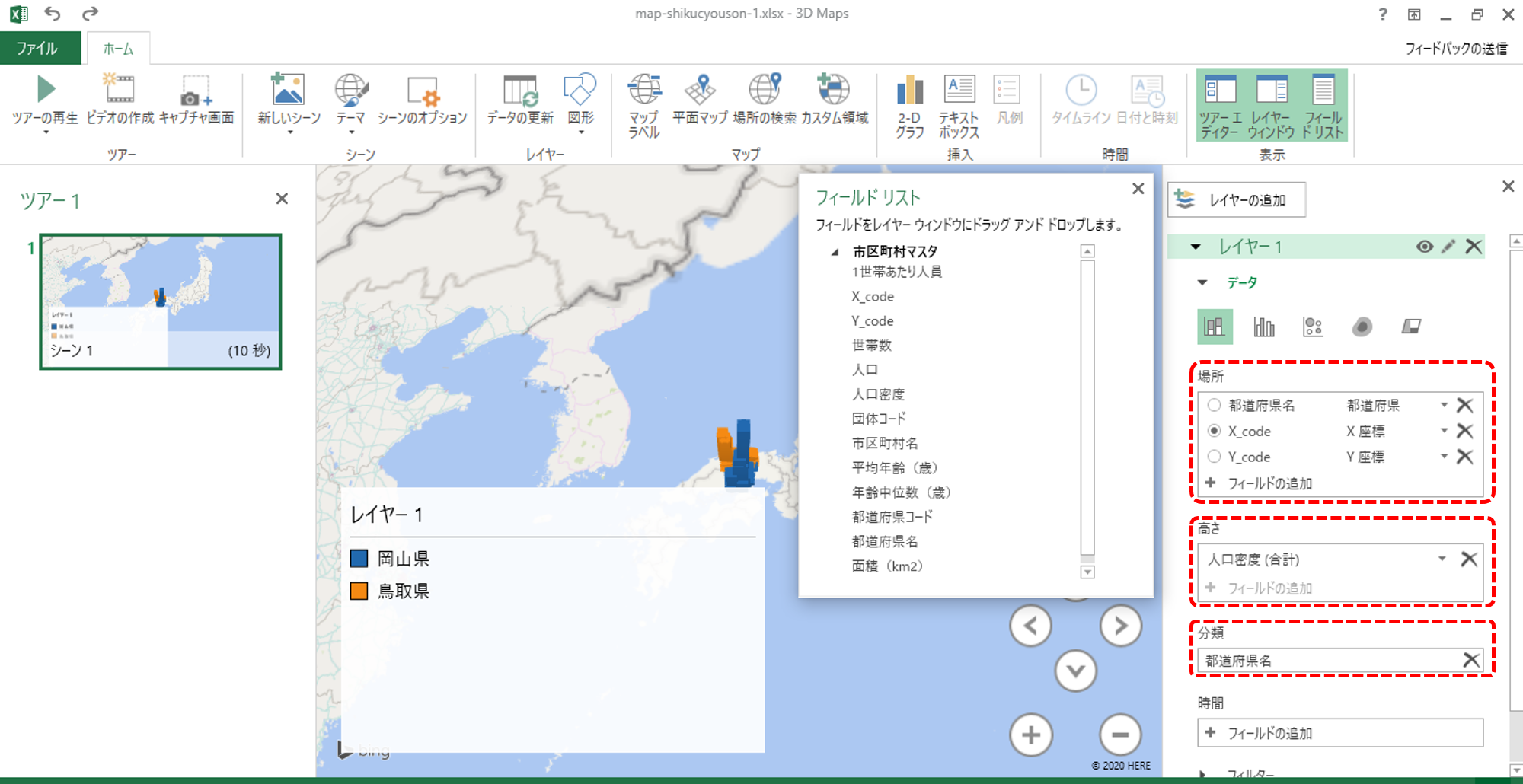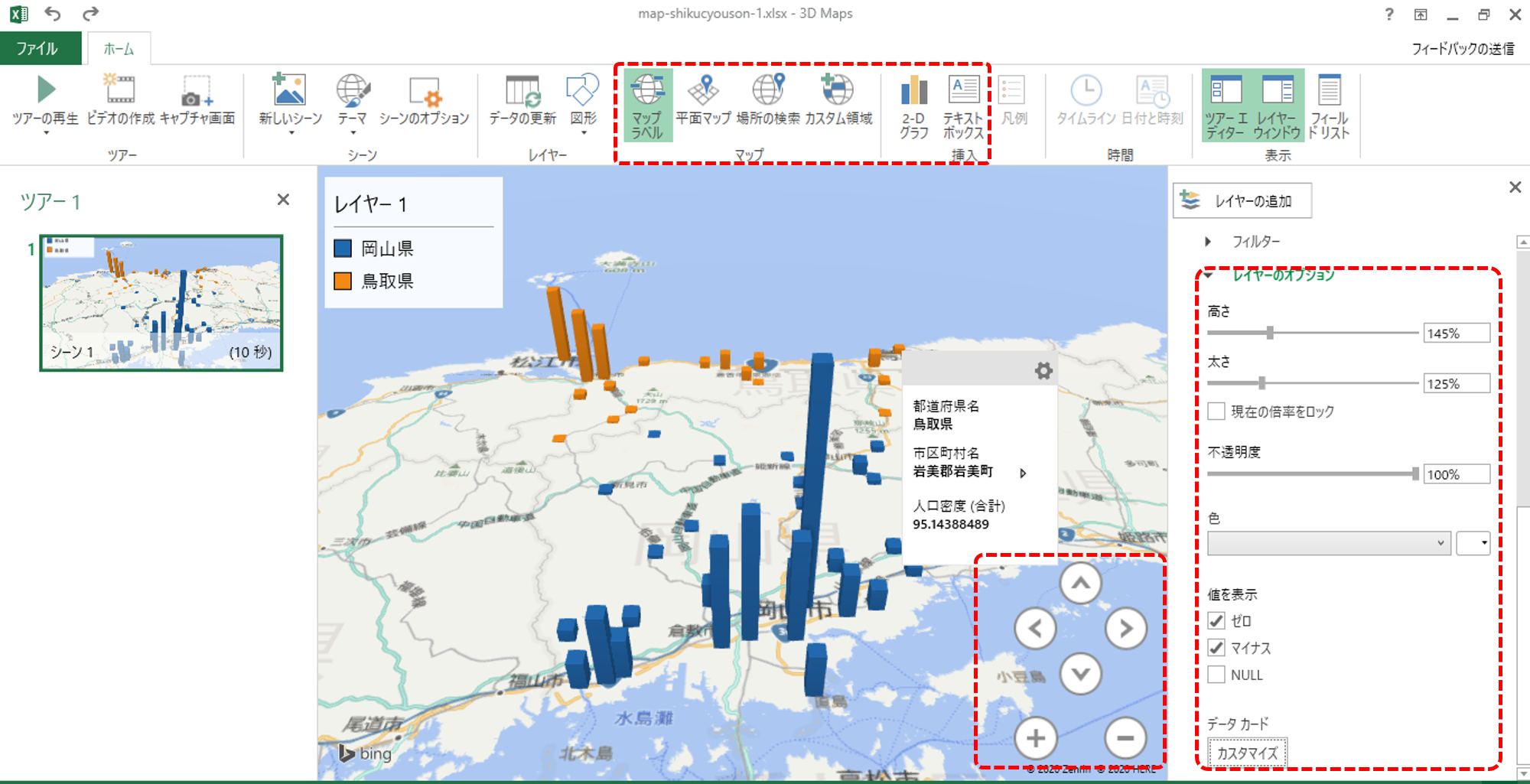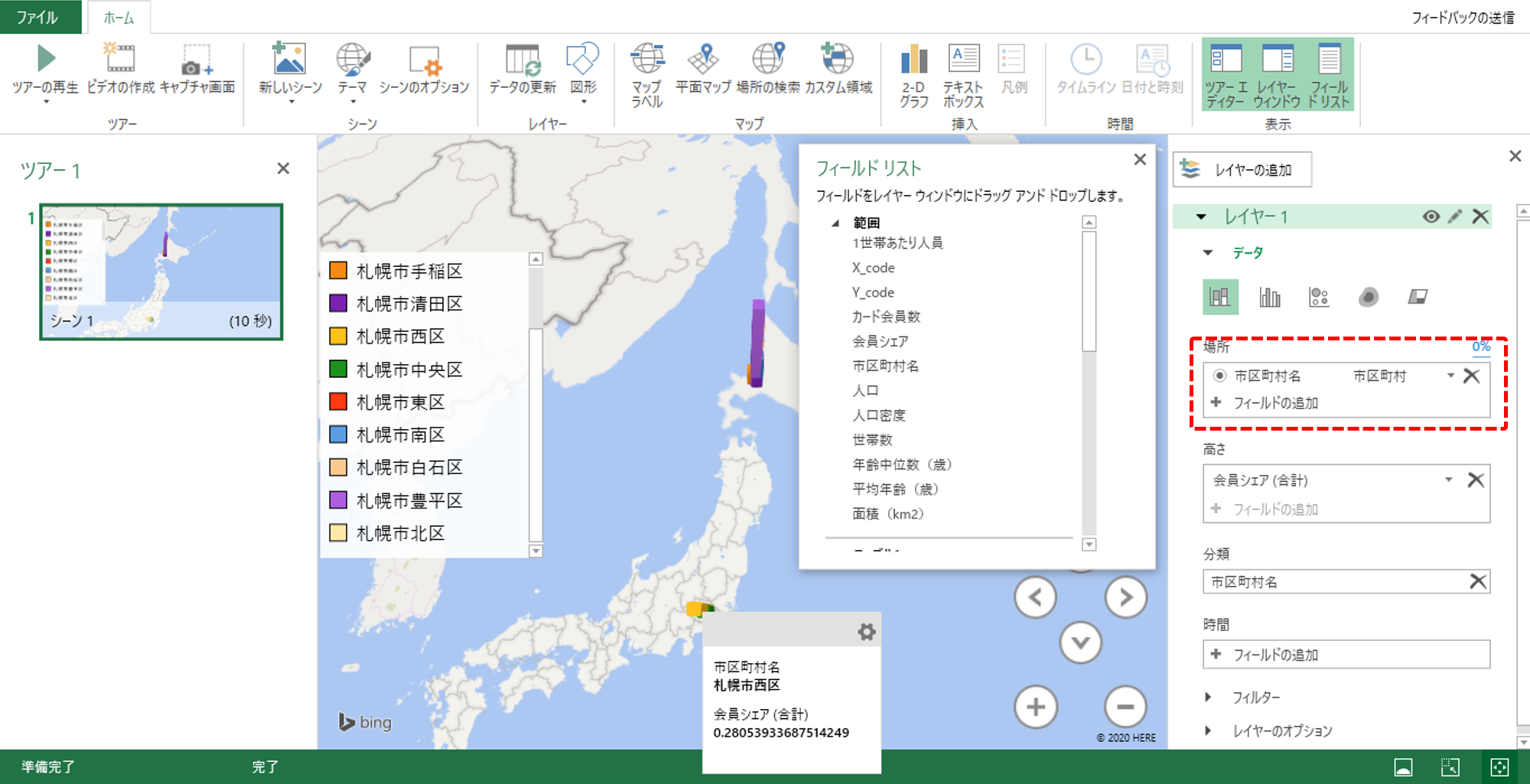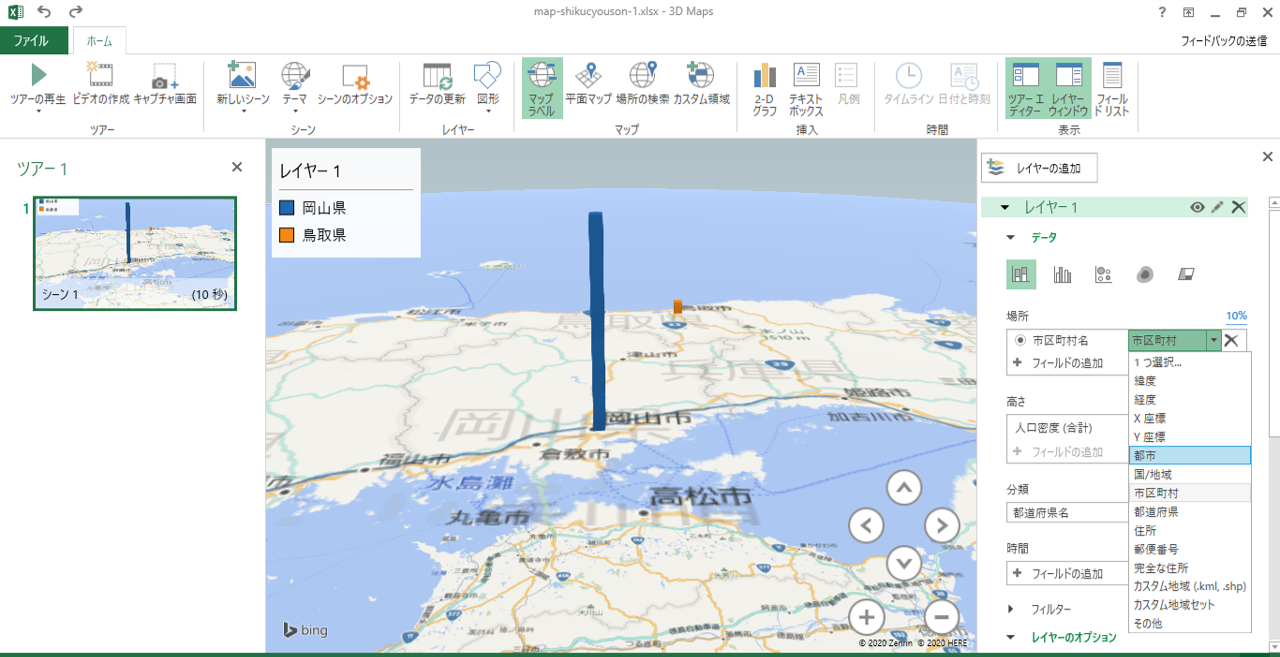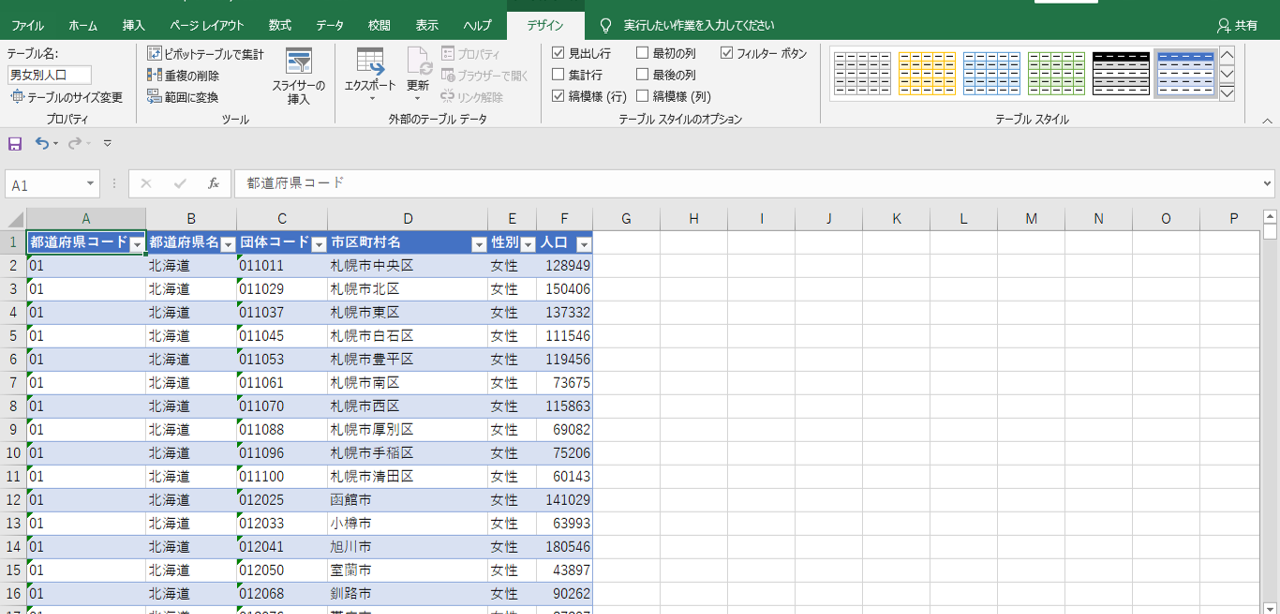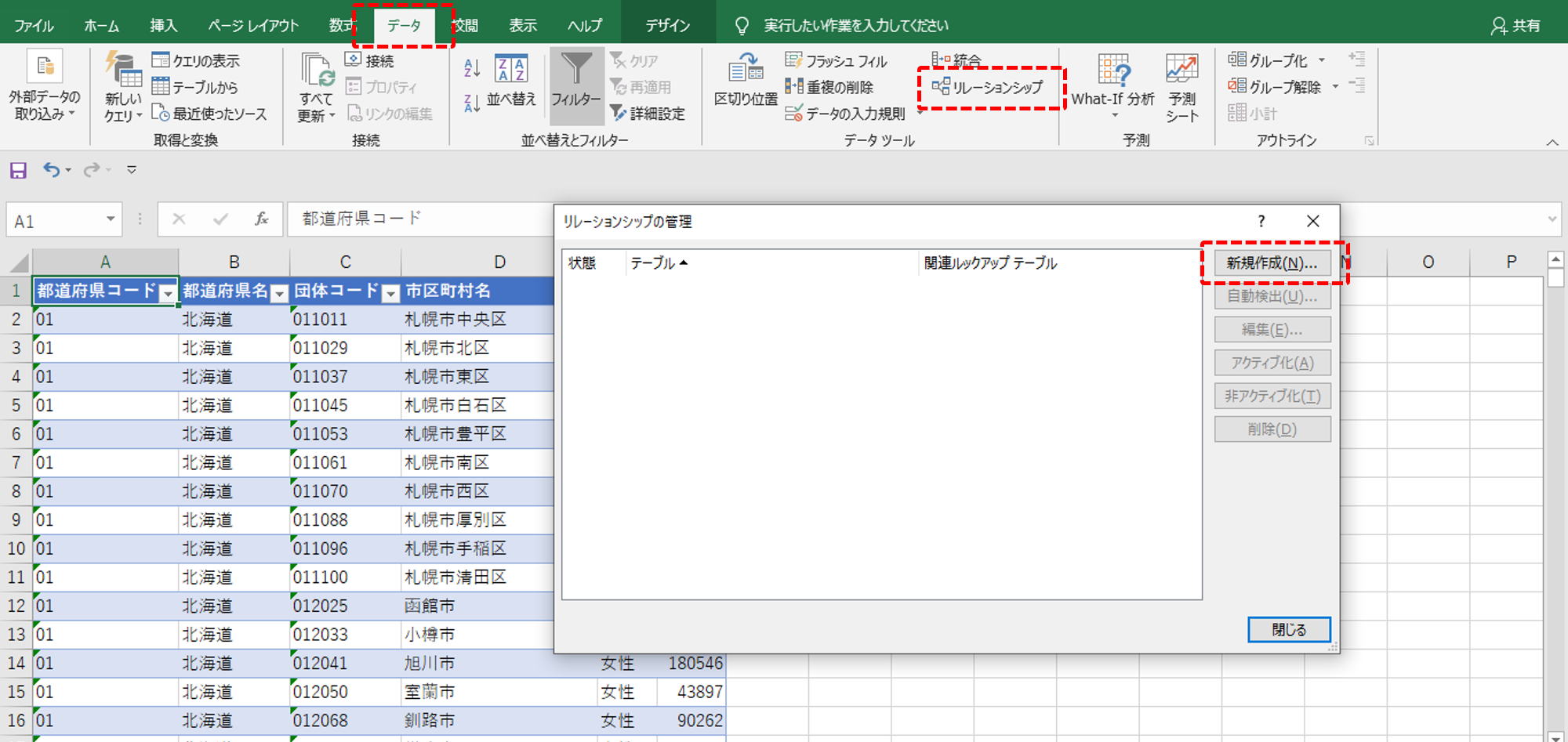エクセル 3D Maps
エクセル3D Mapsの基本操作を解説しています。サンプルデータを利用して実践できます。市区町村名でマッピングするときにピタリとプロットできない原因を解説しています。
基本操作
表をテーブルへ変換します
カーソルをA1へあわせます。
挿入タブから「テーブル」を選択します。
テーブルになりました。
データは市区町村マスタ1です。
3Dマップ作成にあたり表を「テーブル」へ変換する必要はないのですが、後ほどの操作のために変換しておきます。
「デザイン」タブからテーブル名を変更します。
3D Mapsを起動
挿入タブから3D Mapsを起動します。
マップ設定
「場所」を
・「X_code」=「X座標」
・「Y_code」=「Y座標」に設定します。
ラジオボタンはどちらになっていても構いません。
・「高さ」=「人口密度」
・「分類」=「都道府県名」に設定します。
見やすいように調整して完成です。
市区町村名で正確にプロットできない原因
札幌市のデータでやってみます。
・データの「市区町村名」を「場所」の「市区町村名」=「市区町村」に設定します。
札幌市にもかかわらず一部の場所が東京都内へプロットされます。そもそも「市区町村」の「区」は東京23区のことです。
「札幌市西区」になっていてもエクセルは「西区」=「東京都西区」と判断します。「大阪市西区」=「東京都西区」と判断します。
つまり東京23区と同名の「区」はすべて東京都の「区」であるとみなされるわけです。北区や中央区のようなときも同様です。
また、伊達市や府中市のような同名の市があるときも正確にプロットできません。
ちなみに大阪都構想が実現すると、これまで単に「北区」といえば東京都北区なのですが、大阪府北区ができるのでどうなることやら・・・
X_code・Y_codeがないとき
X_code・Y_codeがないときはデータの「市区町村」にたいして「都市」または「完全な住所」で試してみてください。
それでもすべてのデータ点をプロットできるかどうかは定かではありません。すべてのデータ点を完全にプロットしたいときは、X_code・Y_codeがベストです。
複数テーブルのデータ
男女別人口データ
市区町村別・男女別人口データがあります。データ形式は列指向形式です。表をテーブルへ変換し、テーブル名を「男女別人口」にしてあります。このテーブルにはX_code・Y_codeともにありませんが、このテーブルのデータをさきほどのマップへプロットします。
(日本全国市区町村-男女別人口 (列指向形式))
リレーションシップ
・「データ」タブから「リレーションシップ」をクリックします。
・「リレーションシップの管理」が開きます。
・「新規作成」をクリックします。
・「テーブル」「関連テーブル」を選択します。
・「列」「関連列」はいずれも「団体コード」です。
再び3Dマップを起動します
フィールドリストへ「男女別人口」の項目が出現します。「場所」はテーブル「市区町村マスタ」の「X_code」、「Y_code」です。「高さ」は「男女別人口」テーブルの「人口」、「分類」は「性別人口」テーブルの「性別」に設定します。